[计算机应用] 网上邻居共享如何设置密码
win7局域网怎么给共享文件添加密码
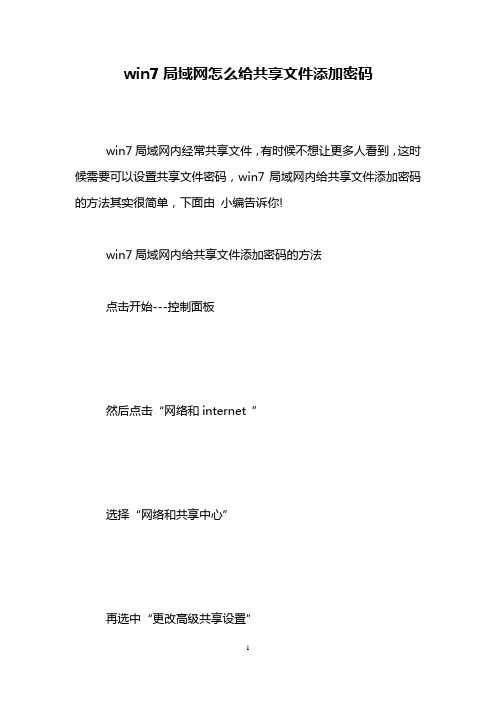
win7局域网怎么给共享文件添加密码
win7局域网内经常共享文件,有时候不想让更多人看到,这时候需要可以设置共享文件密码,win7局域网内给共享文件添加密码的方法其实很简单,下面由小编告诉你!
win7局域网内给共享文件添加密码的方法
点击开始---控制面板
然后点击“网络和internet ”
选择“网络和共享中心”
再选中“更改高级共享设置”
然后在出现的窗口中,在启用密码保护共享面前打钩,点击保存修改,下一次对方要访问自己电脑共享之前,就需要输入密码才可以访问了
下一次对方要访问自己电脑共享之前,就有输入自己电脑设置的密码才可以访问了
END
看了“win7局域网怎么给共享文件添加密码”的人还看了
1.win7局域网内如何给共享文件添加密码
2.Win7怎么设置局域网共享文件夹密码
3.win7局域网用户名和密码怎么设置
4.windows7共享文件怎样设置密码
5.win7电脑局域网共享怎么设置密码。
win7局域网共享怎么样设置密码
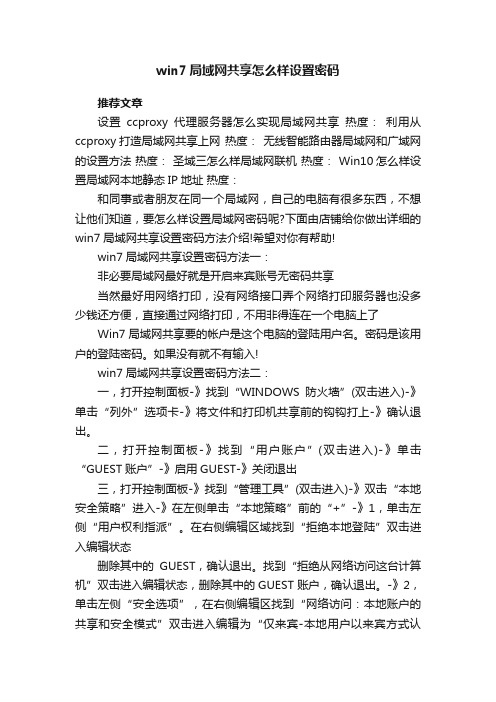
win7局域网共享怎么样设置密码推荐文章设置ccproxy代理服务器怎么实现局域网共享热度:利用从ccproxy打造局域网共享上网热度:无线智能路由器局域网和广域网的设置方法热度:圣域三怎么样局域网联机热度: Win10怎么样设置局域网本地静态IP地址热度:和同事或者朋友在同一个局域网,自己的电脑有很多东西,不想让他们知道,要怎么样设置局域网密码呢?下面由店铺给你做出详细的win7局域网共享设置密码方法介绍!希望对你有帮助!win7局域网共享设置密码方法一:非必要局域网最好就是开启来宾账号无密码共享当然最好用网络打印,没有网络接口弄个网络打印服务器也没多少钱还方便,直接通过网络打印,不用非得连在一个电脑上了Win7局域网共享要的帐户是这个电脑的登陆用户名。
密码是该用户的登陆密码。
如果没有就不有输入!win7局域网共享设置密码方法二:一,打开控制面板-》找到“WINDOWS防火墙”(双击进入)-》单击“列外”选项卡-》将文件和打印机共享前的钩钩打上-》确认退出。
二,打开控制面板-》找到“用户账户”(双击进入)-》单击“GUEST账户”-》启用GUEST-》关闭退出三,打开控制面板-》找到“管理工具”(双击进入)-》双击“本地安全策略”进入-》在左侧单击“本地策略”前的“+”-》1,单击左侧“用户权利指派”。
在右侧编辑区域找到“拒绝本地登陆”双击进入编辑状态删除其中的GUEST,确认退出。
找到“拒绝从网络访问这台计算机”双击进入编辑状态,删除其中的GUEST账户,确认退出。
-》2,单击左侧“安全选项”,在右侧编辑区找到“网络访问:本地账户的共享和安全模式”双击进入编辑为“仅来宾-本地用户以来宾方式认证”。
四,再次访问局域网共享文件就不需要密码了!win7局域网共享设置密码方法三:其它电脑能不能访问XP的这台电脑的共享文件夹,1、取消默认的“简单文件共享”双击我的电脑/工具/文件夹选项/查看,将“使用简单文件共享(推荐)”前面的√去掉。
电脑共享怎么设置密码
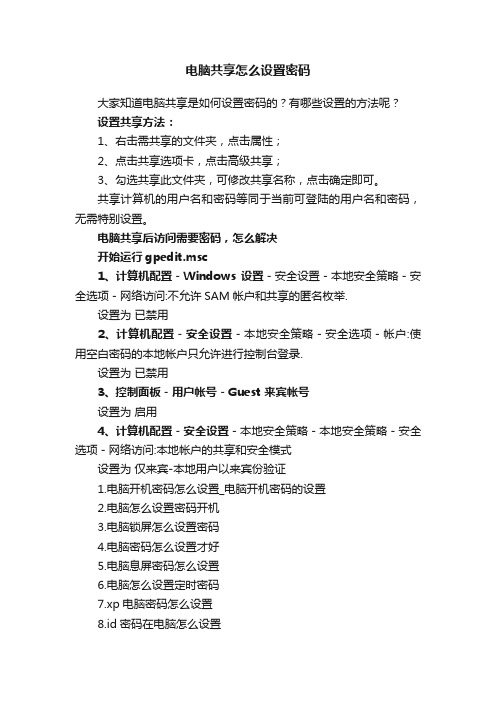
电脑共享怎么设置密码
大家知道电脑共享是如何设置密码的?有哪些设置的方法呢?
设置共享方法:
1、右击需共享的文件夹,点击属性;
2、点击共享选项卡,点击高级共享;
3、勾选共享此文件夹,可修改共享名称,点击确定即可。
共享计算机的用户名和密码等同于当前可登陆的用户名和密码,无需特别设置。
电脑共享后访问需要密码,怎么解决
开始运行gpedit.msc
1、计算机配置-Windows 设置-安全设置-本地安全策略-安全选项-网络访问:不允许SAM帐户和共享的匿名枚举.
设置为已禁用
2、计算机配置-安全设置-本地安全策略-安全选项-帐户:使用空白密码的本地帐户只允许进行控制台登录.
设置为已禁用
3、控制面板-用户帐号-Guest 来宾帐号
设置为启用
4、计算机配置-安全设置-本地安全策略-本地安全策略-安全选项-网络访问:本地帐户的共享和安全模式
设置为仅来宾-本地用户以来宾份验证
1.电脑开机密码怎么设置_电脑开机密码的设置
2.电脑怎么设置密码开机
3.电脑锁屏怎么设置密码
4.电脑密码怎么设置才好
5.电脑息屏密码怎么设置
6.电脑怎么设置定时密码
7.xp电脑密码怎么设置
8.id密码在电脑怎么设置
9.电脑设置密码怎么打开
10.电脑开机怎么设置密码。
局域网如何共享文件设置密码
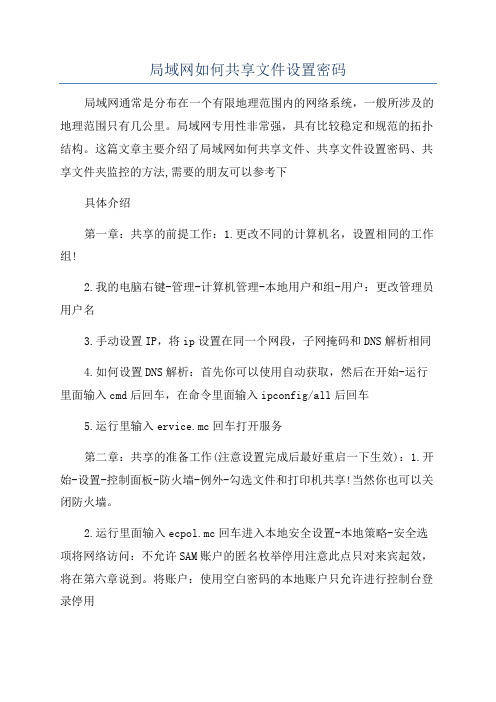
局域网如何共享文件设置密码局域网通常是分布在一个有限地理范围内的网络系统,一般所涉及的地理范围只有几公里。
局域网专用性非常强,具有比较稳定和规范的拓扑结构。
这篇文章主要介绍了局域网如何共享文件、共享文件设置密码、共享文件夹监控的方法,需要的朋友可以参考下具体介绍第一章:共享的前提工作:1.更改不同的计算机名,设置相同的工作组!2.我的电脑右键-管理-计算机管理-本地用户和组-用户:更改管理员用户名3.手动设置IP,将ip设置在同一个网段,子网掩码和DNS解析相同4.如何设置DNS解析:首先你可以使用自动获取,然后在开始-运行里面输入cmd后回车,在命令里面输入ipconfig/all后回车5.运行里输入ervice.mc回车打开服务第二章:共享的准备工作(注意设置完成后最好重启一下生效):1.开始-设置-控制面板-防火墙-例外-勾选文件和打印机共享!当然你也可以关闭防火墙。
2.运行里面输入ecpol.mc回车进入本地安全设置-本地策略-安全选项将网络访问:不允许SAM账户的匿名枚举停用注意此点只对来宾起效,将在第六章说到。
将账户:使用空白密码的本地账户只允许进行控制台登录停用3.双击我的电脑打开资源管理器-工具-文件夹选项-查看-将使用简单的文件夹共享前面的勾去除!4.设置共享文件夹或共享盘符(我这里设置D盘为共享盘符,当然你可以自己设置磁盘里面的任意文件夹为共享文件)打开资源管理器-右键D盘-共享和安全-左键点选打开注意:经过上两个图的共享资源设置,偶们进入对方的机子只有只读权限,只能看不能动的哦!这可是某P默认的这安全性呵呵!当然你可以设置完全控制。
这样你就可以为所欲为了哈哈。
第三章:用管理员登录的局域网共享方式经过上面两章的设置,我们已经可以访问计算机today了1.在主机中双击网上邻居-点击查看工作组计算机2.双击today或是右键打开3.还有一个更快捷的访问方法就是在主机的地址栏里面直接输入\\today后回车,出现的界面和上面相同。
如何设置网上邻居电脑共享和文件共享2
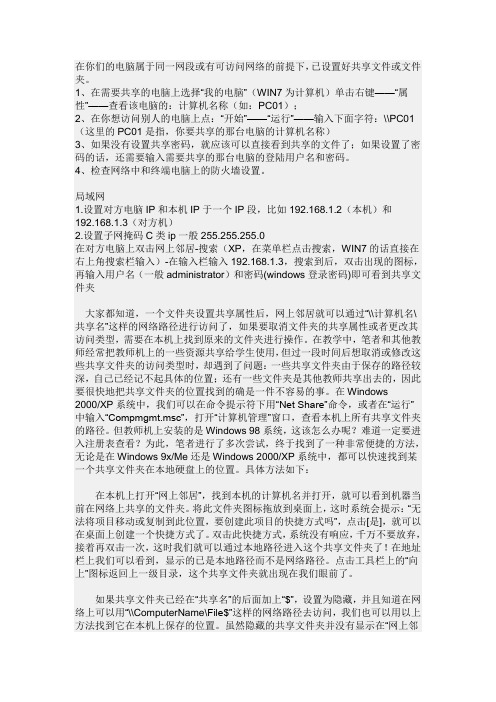
在你们的电脑属于同一网段或有可访问网络的前提下,已设置好共享文件或文件夹。
1、在需要共享的电脑上选择“我的电脑”(WIN7为计算机)单击右键——“属性”——查看该电脑的:计算机名称(如:PC01);2、在你想访问别人的电脑上点:“开始”——“运行”——输入下面字符:\\PC01(这里的PC01是指,你要共享的那台电脑的计算机名称)3、如果没有设置共享密码,就应该可以直接看到共享的文件了;如果设置了密码的话,还需要输入需要共享的那台电脑的登陆用户名和密码。
4、检查网络中和终端电脑上的防火墙设置。
局域网1.设置对方电脑IP和本机IP于一个IP段,比如192.168.1.2(本机)和192.168.1.3(对方机)2.设置子网掩码C类ip一般255.255.255.0在对方电脑上双击网上邻居-搜索(XP,在菜单栏点击搜索,WIN7的话直接在右上角搜索栏输入)-在输入栏输入192.168.1.3,搜索到后,双击出现的图标,再输入用户名(一般administrator)和密码(windows登录密码)即可看到共享文件夹大家都知道,一个文件夹设置共享属性后,网上邻居就可以通过“\\计算机名\共享名”这样的网络路径进行访问了,如果要取消文件夹的共享属性或者更改其访问类型,需要在本机上找到原来的文件夹进行操作。
在教学中,笔者和其他教师经常把教师机上的一些资源共享给学生使用,但过一段时间后想取消或修改这些共享文件夹的访问类型时,却遇到了问题:一些共享文件夹由于保存的路径较深,自己已经记不起具体的位置;还有一些文件夹是其他教师共享出去的,因此要很快地把共享文件夹的位置找到的确是一件不容易的事。
在Windows2000/XP系统中,我们可以在命令提示符下用“Net Share”命令,或者在“运行”中输入“Compmgmt.msc”,打开“计算机管理”窗口,查看本机上所有共享文件夹的路径。
但教师机上安装的是Windows 98系统,这该怎么办呢?难道一定要进入注册表查看?为此,笔者进行了多次尝试,终于找到了一种非常便捷的方法,无论是在Windows 9x/Me还是Windows 2000/XP系统中,都可以快速找到某一个共享文件夹在本地硬盘上的位置。
电脑文件共享怎么设置密码
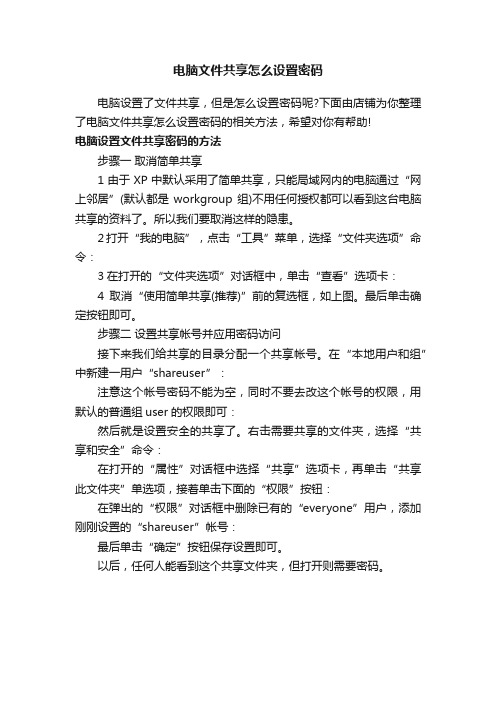
电脑文件共享怎么设置密码
电脑设置了文件共享,但是怎么设置密码呢?下面由店铺为你整理了电脑文件共享怎么设置密码的相关方法,希望对你有帮助!
电脑设置文件共享密码的方法
步骤一取消简单共享
1由于XP中默认采用了简单共享,只能局域网内的电脑通过“网上邻居”(默认都是workgroup组)不用任何授权都可以看到这台电脑共享的资料了。
所以我们要取消这样的隐患。
2打开“我的电脑”,点击“工具”菜单,选择“文件夹选项”命令:
3在打开的“文件夹选项”对话框中,单击“查看”选项卡:
4取消“使用简单共享(推荐)”前的复选框,如上图。
最后单击确定按钮即可。
步骤二设置共享帐号并应用密码访问
接下来我们给共享的目录分配一个共享帐号。
在“本地用户和组”中新建一用户“shareuser”:
注意这个帐号密码不能为空,同时不要去改这个帐号的权限,用默认的普通组user的权限即可:
然后就是设置安全的共享了。
右击需要共享的文件夹,选择“共享和安全”命令:
在打开的“属性”对话框中选择“共享”选项卡,再单击“共享此文件夹”单选项,接着单击下面的“权限”按钮:
在弹出的“权限”对话框中删除已有的“everyone”用户,添加刚刚设置的“shareuser”帐号:
最后单击“确定”按钮保存设置即可。
以后,任何人能看到这个共享文件夹,但打开则需要密码。
怎样设置WIN XP的局域网共享密码?

win xp的共享分为两中:简单文件共享(Simple File Sharing)和高级文件共享(Professional File Sharing)。
xp在默认情况下是打开简单文件共享的。
一、简单文件共享打开简单文件共享很简单,只要右键点击驱动器或者文件夹,然后选择属性,出现如下图所我们只要选中在网络中共享这个文件夹。
共享以后,“允许网络用户更改我的文件”这一项是默认打开的,所以没有特殊必要的话,我们必须把它前面的勾去掉共享驱动器会先出现一些安全提示,如下图:然后点击共享驱动器,就会出现如图一一样的设置。
开启GUEST帐户这一步很重要,xp默认GUEST帐户是没有开启的,如下图:要允许网络用户访问这台电脑,必须打开GUEST帐户。
依次执行"开始-设置-控制面板-管理工具-计算机管理--本地用户和组-用户"在右边的GUEST 账号上单击右键,选"属性"然后去掉"账号已停用"选择,98用网络用户登陆,用户名密码同在XP下刚输入的就行。
如果还是不能访问,可能是本地安全策略限制该用户不能访问。
在启用了GUEST用户或者本地有相应账号的情况下,点击"开始--设置--控制面板--计算机管理--本地安全策略"打开"本地安全指派--拒绝从网络访问这台计算机"的用户列表中如果看到GUEST或者相应账号请删除设置简单文件共享,网络上的任何用户都可以访问,无须密码,简单明了。
二、高级文件共享xp的高级文件共享是通过设置不同的帐户,分别给于不用的权限,即设置ACL(Access Control List,访问控制列表)来规划文件夹和硬盘分区的共享情况达到限制用户访问的目的。
第一、禁止简单文件共享:首先打开一个文件夹,在菜单栏的“工具”,“文件夹选项”,“查看”的选项卡,在高级设置里,去掉“使用简单文件共享(推荐)”,如下图:光是这样并不能启动高级文件共享,这只是禁用了简单文件共享,还必须启用帐户,设置权限,才能达到限制访问的问题。
电脑网络共享设置方法

电脑网络共享设置方法
电脑网络共享设置方法
电脑网络想要设置WiFi共享,具体要怎么进行操作呢?以下是小编整理的.电脑网络共享设置方法,欢迎参考阅读!
01点击“开始”—“控制面板”。
02点击“网络和Internet”。
03点击“网络和共享中心”。
04点击左上角的“管理无线网络”,然后选择“添加”。
05选择“创建临时网络”。
06点击“下一步”,然后输入网络名,安全类型选择为“WEP”,安全密钥为10位数,勾选“保存这个网络”,之后点击“下一步”。
07返回,打开“更改适配器设置”,然后右键单击“本地连接”,选择属性。
08选择“共享”,把“家庭网络连接”设置为“WiFi”,然后把第一条打上勾,最后点击“确定”,这样共享就完成了。
09最后用手机搜索你设置的WiFi,输入密码连接。
- 1、下载文档前请自行甄别文档内容的完整性,平台不提供额外的编辑、内容补充、找答案等附加服务。
- 2、"仅部分预览"的文档,不可在线预览部分如存在完整性等问题,可反馈申请退款(可完整预览的文档不适用该条件!)。
- 3、如文档侵犯您的权益,请联系客服反馈,我们会尽快为您处理(人工客服工作时间:9:00-18:30)。
网上邻居共享如何设置密码
将一个文件夹共享给一个用户,但是又不想被网上邻居的其它人打开那个文件夹,是否可以设置密码?怎么设置?
Windows xp/2000文件夹-右键-共享-共享该文件夹-权限-添加-显示用户-选中可以读该文件夹的用户-下面的方框中选择权限(只读,改写,完全)一步一步确定。
Windows 98文件夹-右键-共享-共享为-下面的方框中选择权限(只读,改写,完全)一步一步确定。
Winxp/2000与Win98共享的区别是可否选择共享用户:
Windows xp/2000可以指定哪些用户可以看到共享文件,那些用户只看不能读,那些用户又能看又能读。
Windows 98不可以选择共享用户,共享是通过密码设定来保证,那些用户有那些权限,可以设只读权限和完全权限。
安装网络打印机
要实现网络打印作业,使在网络上的每台计算机都能享用同一台打印机,必须具备这样一些先决条件:局域网、打印机、计算机。
实现本机打印:先将打印机连接在某一台计算机上,安装好打印驱动程序,并测试“打印机测试页使其打印功能正常。
在这台计算机上利用打印机打印出一篇文章,证明这台计算机能实现本机打印功能。
设置打印机“共享”:为了让网络中其他计算机也能使用这台打印机打印文章,将打印机设置为共享。
操作步骤如下:
(1)在“我的电脑”中打开“打印机”。
(2)会看到安装好的打印机图标,右击此打印机图标,出现快捷菜单。
(3)在快捷菜单中选择“共享”命令。
(4)在“打印机属性”对话框中选择“共享”复选框。
(5)单击“确定”,完成打印机共享设置。
实现网络打印:在网络中任选一台没有连接打印机的计算机,通过“网上邻居”,在网络中找到连接了打印机的计算机(这台计算机必须是启动好的,打印机电源已打开,打印纸已装好)。
打开此计算机图标,会看见共享的打印机图标。
在打印机下面有一条网络线,第二台打印机图标为本地打印机图标,它下面没有网络线。
单击有网络线的打印机图标,计算机将要求安装打印机驱动程序。
单击“是”按钮,按提示一步一步安装完成后,在“我的电脑”的“打印机”文件夹中会看到一台带有网络线的打印机图标,实际上是对本地计算机远程安装了打印机驱动程序。
查看此打印机的属性,在“详细资料”选项下的“打印到以下端口”列表框中看到“\Cddf2epson”,其中Cddf2表示连接有打印机的那台计算机的名称,epson是打印机。
表明此打印机确实是网络打印机。
利用此计算机打印一篇文章试试,看能否实现远程打印。
如果不能打印,还要更改打印机设置:在Word文档中,选择“文件”菜单下的“打印”命令,在“打印”对话框中设置“名称”为网络打印机。
其他设置与打印机的本地设置一样进行操作。
单击“确定”,就能实现网络上计算机共享一台打印机了。
共享上网
如果有多台电脑而只有一套上网设备,可以把它们设置成共享上网,我们分别介绍两机及多机共享上网。
双机共享上网:所谓“双机共享”也就是两台电脑共享一套上网设备,共用一个账号上网,它需要一个Modem(调制解调器)、两块网卡及相应网线,把硬件连接好后,再安装好网卡的驱动程序。
在共享设置前应确保连接Modem的电脑(称为主机,与之相连的电脑称为客户机)能连接因特网。
连接网线提示:对等网线。
网线要交叉制作,要对第1根线与第3根线交换、第2根线与第6根线交换,即按网线颜色排列顺序:
一端为:白橙/橙/白绿/蓝/白蓝/绿/白棕/棕,另一端为:白绿/绿/白橙/蓝/白蓝/橙/白棕/棕。
进行共享设置:首先检查主机是否安装好“Internet连接共享”。
双击“我的电脑→控制面板→添加删除程序”,在“添加删除程序属性”窗中单击“Windows安装程序”标签,再选择“Internet 工具”组件,单击下端的“详细资料”按钮,在“Internet连接共享”前小方框中单击鼠标左键,然后单击“确定”,在下一个窗中再单击“确定”,此时会弹出“Internet连接向导”窗,单击“下一步”,选择好你的拨号适配器(Modem)后再击“下一步”,选择好你的网卡后进入“下一步”,在出现的“插入磁盘”窗中单击“取消”完成设置。
在桌面“Internet Explorer”图标上单击右键,选择“属性→连接→共享”,然后勾选“启用Internet连接共享”,最后单击“确定”完成。
提示:在Windows 2000/XP中,可在桌面“网上邻居”图标上单击鼠标右键,从弹出菜单中选择“属性”进入网络和拨号连接窗,在其中连接图标上单击右键,再选择“属性” 打开连接属性窗,单击“共享”标签,在其下勾选“启用此连接的Internet连接共享”;主机配置好共享后会自动把你的IP地址设置成192.168.0.1,子网掩码255.255.255.0。
在客户机上添加协议:TCP/IP、NetBEUI协议。
再将TCP/IP中的IP地址指定成192.168.0.2,子网掩码都为255.255.255.0,网关和DNS都设置成主机的IP,即192.168.0.1,重新启动就可以了。
在客户机上利用“Ping命令”主机地址进行检测(如图5)。
以下多机共享设置及检测方法与此相同。
多机共享多机进行共享常采用Hub连接,在连线过程中注意连接Modem的机子网线不要插在Hub的“Uplink”端口,同时这里制作的网线不需交叉。
对于多机共享同样也可采用上面的方法,但采用该方法共享容易发生问题,同时它对共享速度影响较大。
